Android are mai multe funcții pentru a împiedica alți utilizatori la telefonul dvs. smartphone. Unul dintre cele mai populare este un desen de blocare care este prezent numai.
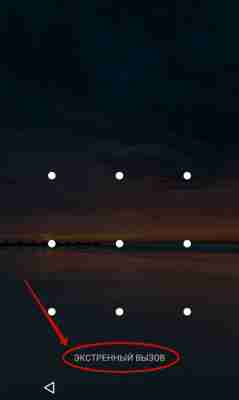
În loc să introduceți un număr de patru cifre sau o parolă, puteți trage pur și simplu un model complicat. Aceasta este foarte calea convenabilă Pentru a vă proteja telefonul. Cu toate acestea, spre deosebire de PIN sau parola, este ușor să uitați. Ce credeți în acest caz?
Cum se restabilește modelul de blocare pe telefon
Înainte de a instala orice tip de blocare, trebuie să vă asigurați că dispozitivul dvs. poate fi ușor de restaurat. Pentru a face acest lucru, du-te la Setări. > Backup. și resetați. Și asigurați-vă că totul este pornit.
Acest lucru este deosebit de convenabil pentru astfel de dispozitive, cum ar fi cabinetele HTC, care vor șterge toate informațiile de pe telefonul dvs. smartphone după 10 încercări de deblocare nereușită.
Ei bine, este timpul să vă ajutăm să salvați dispozitivul. Știri bune - Android are o funcție încorporată pentru blocarea bypass dacă nu-ți poți aminti. Apropo, această metodă nu va funcționa pentru un hoț care ți-a furat dispozitivul.
Aceasta este ceea ce trebuie să faceți pentru blocarea bypass în figura:
După 5 încercări nereușite, dispozitivul va fi blocat timp de 30 de secunde. Alături de grila imaginii va apărea butonul pe care este scris "a uitat figura". Apasa pe el. Vi se va cere să introduceți contul dvs. Google. ?????? PROFIT!
Singura modalitate de a continua utilizarea telefonului, dacă nu știți datele dvs. cont Google este de a reseta la setările din fabrică. Acest lucru va șterge toate datele dvs., astfel încât înainte de a vă sprijini.
De asemenea, trebuie menționat faptul că acest traseu de bypass va funcționa cu protecția utilizând codul PIN și parola.
Pentru a vă aminti desenul, ați putea să-l trageți pe o foaie de hârtie și să puneți într-un loc sigur. În timp ce știți că acreditările de cont Google nu sunt înfricoșătoare care îl uită.
Utilizați blocarea utilizând o imagine de pe dispozitivul dvs. Android? L-ai uitat vreodată? Scrieți despre el în comentarii!
Caracteristica Smart Blocare îndepărtează automat blocarea de pe ecran atunci când se efectuează o condiție specifică. De exemplu, dacă dispozitivul este localizat la domiciliu sau este conectat la Bluetooth la el. Altul dispozitiv.
Puteți utiliza funcția numai dacă l-ați activat în avans și ați ales o condiție pentru deblocarea. În acest caz, conduceți-l. De exemplu, dacă ați selectat deblocarea automată atunci când conectați un dispozitiv Bluetooth de încredere, porniți modulul pe ambele comunicații fără fir. Când apare conexiunea, telefonul poate fi deblocat fără a intra într-un cod PIN, parolă sau cheie.
Dacă blocarea inteligentă nu a fost configurată în avans sau nu puteți efectua o condiție dată, atunci această metodă nu este potrivită.
2. Va merge la protecția utilizând contul Google
Unele dispozitive de pe Android 4.4 și versiunile mai vechi ale sistemului de operare vă permit să eliminați blocarea ecranului utilizând contul Google. Cu condiția ca dispozitivul să fie conectat la Internet.
Pentru a verifica dacă telefonul smartphone acceptă această metodă, introduceți orice parolă, codul PIN sau cheie grafică Cinci ori. După cinci încercări incorecte de intrare pe ecran, inscripția "Ați uitat parola?" Sau ca un indiciu. Faceți clic pe acesta și introduceți datele de conectare și parola din contul Google cu care dispozitivul dvs. este sincronizat.
După conectarea reușită, ecranul este deblocat. Dacă parola din contul Google ați uitat, încercați să restaurați accesul la acesta utilizând un serviciu special al companiei.
Unele branduri oferă instrumente suplimentare de deblocare proprietarilor dispozitivelor lor. De exemplu, Samsung are o găsire a serviciului meu mobil cu care puteți șterge o cheie grafică, un cod PIN, o parolă și chiar amprentă digitală. Pentru a face acest lucru, dispozitivul dvs. trebuie să fie conectat la un cont Samsung, să mențină un serviciu și se află online.
Pentru a afla dacă există astfel de servicii pentru modelul dvs., căutați aceste informații în instrucțiunile sau pe site-ul oficial al producătorului.
4. Resetați dispozitivul la setările din fabrică
Dacă alte opțiuni nu dau rezultatul, rămâne să returnați setările din fabrică. Acest lucru va duce la pierderea tuturor datelor, ale cărui copii nu sunt supraviețuite în contul Google și alții. Dar puteți elimina protecția de pe ecran.
Opriți telefonul smartphone și obțineți o cartelă de memorie dacă a fost înăuntru. Apoi încercați să transformați aceste combinații cheie până când unul dintre ele funcționează (trebuie să strângeți butoanele timp de 10-15 secunde):
tasta de reducere a volumului + butonul de alimentare;
măriți volumul + butonul de alimentare;
reducerea volumului + butonul de alimentare + tasta Home;
reducerea volumului + Butonul de mărire a volumului + butonul de alimentare.
Când apare un meniu de service pe ecran, selectați Recuperare și apoi ștergeți comanda de date (sau resetarea din fabrică). Dacă niciuna dintre combinațiile cheie funcționează sau nu veți vedea comenzile necesare din meniu, căutați o instrucțiune de resetare pentru modelul dispozitivului.
După aceasta, telefonul smartphone trebuie să revină la setările din fabrică în câteva minute. Dispozitivul poate solicita o autentificare și o parolă dintr-un cont Google conectat anterior, dar nu va trebui să deblocați ecranul. După introducerea contului vechi, sistemul va restabili setările și datele sincronizate cu acesta.
Dacă ați uitat parola de la smartphone-ul Apple, aveți doar o singură cale de ieșire - resetați la setările din fabrică. Această procedură deblochează ecranul, dar și ștergeți cu iPhone toate datele care nu sunt salvate pe PC sau în.
Pentru a reseta, veți avea nevoie de un cablu USB, un computer pe Windows sau MacOS și iTunes. Dacă nu este instalat, descărcați-l de pe site-ul oficial al Apple. Dacă computerul funcționează pe Macos Catalina sau mai mult versiune noua OS, în loc de iTunes, trebuie să utilizați aplicația Finder.
Pentru a reseta, opriți smartphone-ul și acționați conform instrucțiunilor pentru modelul dvs.
Dacă aveți un iPhone 8, iPhone 8 Plus, iPhone X sau un model mai nou : deținere buton lateral., Conectați dispozitivul la computer prin intermediul cablului USB și nu îl eliberați până când apare fereastra de restaurare.
: deținere buton lateral., Conectați dispozitivul la computer prin intermediul cablului USB și nu îl eliberați până când apare fereastra de restaurare. Dacă aveți iPhone 7 și iPhone 7 Plus : Deținerea butonului de volum, conectați dispozitivul la computer prin intermediul cablului USB și nu îl eliberați până când apare fereastra de restaurare.
: Deținerea butonului de volum, conectați dispozitivul la computer prin intermediul cablului USB și nu îl eliberați până când apare fereastra de restaurare. Dacă aveți un model iPhone 6S sau un model mai vechi: Deținerea butonului Home, conectați dispozitivul la computer prin intermediul cablului USB și nu îl eliberați până când apare fereastra de restaurare.
Când apare o casetă de dialog, faceți clic pe "Restaurare" și urmați instrucțiunile iTunes sau Finder. În primul rând, sistemul va returna setările din fabrică și apoi va solicita restaurarea datelor salvate. Ca rezultat, ecranul va fi deblocat.
Dacă timpul de așteptare depășește 15 minute, dispozitivul va fi eliberat din modul de recuperare. În acest caz, reconectați telefonul smartphone la, ținând din nou butonul corespunzător până când apare fereastra dorită. Apoi repetați "restaurarea".
Conţinut
Cea mai frecventă cauză a blocării unui smartphone sau a tabletei este setul de intrare incorectă a PIN-ului. Poate că ați uitat codul sau ați dat dispozitivului unui prieten, dar nu știa despre această caracteristică a telefonului dvs. și a blocat gadgetul sau a făcut un copil la dispozitiv? Fiți că, așa cum este posibil, esența este una - trebuie să deblocați telefonul mobil. Ce ar trebui să fac pentru asta?
Dacă ați uitat parola pe telefon sau pe tabletă
Dacă nu ați uitat codul de acces, introduceți datele din contul Google - și smartphone-ul este deblocat. Cu toate acestea, utilizatorii obișnuiți dispozitive mobile În avans nu vă pasă de crearea unui cont, deci cerința unui telefon sau a unui comprimat pentru a introduce PIN-ul îi determină prin surprindere. Uitați parola, trebuie să faceți resetare completă Sisteme (așa-numitele " resetați greu."). Caracteristicile procesului depind de modelul dispozitivului. Pentru a afla ordinea exactă a acțiunii, uitați-vă la rețea instrucțiunile specifice modelului dvs. Mai jos este o procedură universală pentru resetarea setărilor.
Pe tableta cu handicap sau prin prinderea telefonului butonul de volum timp de câteva secunde, butonul central sub ecran (cu un model de casă), tasta de alimentare. Ei trebuie să fie fixați simultan. Dacă nu aveți o cheie cu o casă pe dispozitiv, strângeți doar două două.
Telefonul sau tableta trebuie să fie suge, după care imaginea de logo-uri apare pe ecran - puteți rupe butoanele.
Folosind aceeași tastă de volum, selectați șirul "Ștergeți datele de resetare a datelor / fabricației" și determinați selecția printr-un buton central cu un model de casă sau cu tasta de comutare (în diferite modele de dispozitive diferite).
Veți cădea într-un alt meniu în care selectați "Da - Ștergeți toate datele utilizatorilor".
După activarea acestei comenzi, pe afișaj va fi afișat primul meniu. Reîncărcați sistemul de operare făcând clic pe linia "Reboot System" și este deblocată.
Modalități simple de a debloca telefonul dacă parola este necunoscută
Cum să deblocați telefonul dacă ați uitat parola grafică, fie că era necunoscută deloc? Sunt multi căi diferite soluții la această problemă. Acestea sunt similare cu cele mai multe modele existente și branduri de telefoane. Astfel, metoda de deblocare a tastei tactile a dispozitivului bazate pe Android este adesea potrivită pentru diferite mărci de tablete și smartphone-uri. Să încercăm să desemnez principiile generale care ajută la pornirea dispozitivului.
Restaurarea utilizării Internetului și a programelor
Este problematic și dificil de restabilit PIN, cunoscut numai unui singur utilizator. Cu toate acestea, dacă parola este pierdută sau uitată, nu există niciun motiv pentru panică. Multe modele de telefoane și tablete prevăd posibilitatea conectării dispozitivului la un computer. Prin descărcarea programelor necesare pe Internet și aplicarea acestora, este posibil să deblocați rapid aproape orice telefon. Un astfel de dispozitiv de refracție nu afectează funcționalitatea acestuia în viitor. Cu ajutorul programelor speciale, puteți debloca chiar și cartela de memorie a telefonului smartphone.
Deblocarea telefonului prin intermediul programului ADB RUN (pentru aceasta, driverele trebuie instalate pe telefon):
Ar trebui să descărcați și să instalați programul.
Porniți opțiunea USB de debug pe dispozitivul Android. Așteptați sincronizarea telefonului cu PC-ul.
Rulați ADB Run, accesați meniul (gestionați este posibil utilizarea butonului de selecție și tastele digitale).
Faceți clic pe "Deblocați cheia Gestere".
A doua opțiune deblochează telefonul utilizând programul:
Apăsați combinația ctrl + R.
Introduceți comanda CMD la formular apărută formularul, apoi introduceți.
Observând în mod clar secvența de linii, introduceți:
cD
sQLite3 Setări.db.
actualizați valoarea setată a sistemului u003d 0 unde numele u003d 'Lock_Pattern_Autolock';
actualizați valoarea setată a sistemului u003d 0 în cazul în care numele u003d 'Lockscreen.LockoutPermanently';
Apoi, trebuie să reporniți telefonul și să introduceți orice parolă grafică.
În a treia cale de a debloca telefonul sau tableta:
Rulați programul Adb Run.
Crress Ctrl + R combinație.
Se va confrunta cu fereastra pentru a introduce CMD, apoi introduceți.
Completați câmpurile în următoarele comenzi, urmând secvența de șiruri de caractere:
rM / Data / System /gesture.key.
Opriți și porniți din nou dispozitivul introducând orice cod. Cu aceasta, puteți debloca gadgetul în viitor.
Printr-un centru de service specializat de operare
Dacă ați achiziționat telefon mobil Cu o cartelă SIM preinstalată a unui anumit operator (MTS, Beeline, Megaphone sau altele), care nu poate fi înlocuit, trebuie să apelați serviciul de asistență al companiei. Dispecerul trebuie să știe dacă este posibil să deblocați dispozitivul cu ajutorul lor. În absența unui astfel de serviciu, merită să rezolvăm problema internetului. Găsiți serviciile în care oferiți pentru a obține un PIN uitat pe telefonul IMEI. Șansa de a debloca telefonul crește dacă modelul gadget este popular.
Apel la site-ul oficial al producătorului
Video: Cum puteți debloca cheia grafică pe Android
Indiferent dacă telefonul cu atingere sau buton, gadget-urile cu sistemul Android sunt adesea blocate, oferind o mulțime de probleme pentru proprietarii lor. Conform prostii sale proprii și neatenție, fie datorită eșecului sistemului, ei nu își pot debloca propriile dispozitive. Cu toate acestea, această problemă este destul de rezolvată, deoarece există multe aparate bazate pe Android. Cu ajutorul videoclipului prezentat, veți afla cum să restabiliți rapid accesul la telefonul smartphone sau la tabletă.
Găsite în eroarea de text? Evidențiați-o, apăsați Ctrl + Enter și vom rezolva totul!
Discuta
Cum să deblocați telefonul dacă ați uitat parola
Toată lumea trebuie să aibă grijă în mod independent de siguranța datelor sale. Și se elaborează mai multă tehnologie, cu atât devine mai important cunoașterea utilizatorilor în această chestiune. La urma urmei, astăzi în telefon poate fi stocat nu numai contacte importante, dar și fotografii personale sau chiar acces la sisteme de plată. Ajutați la protejarea banilor și a datelor telefoane Android. Parola instalată în avans pe dispozitiv este proiectată. Dar există cazuri în care codul este uitat, iar dispozitivul trebuie să fie deblocat. Instrucțiuni simple vor ajuta la rezolvarea acestei probleme.
Despre necesitatea de a instala o parolă pe un dispozitiv mobil
Mulți subestimează importanța parolei pe dispozitiv, având în vedere că nu au nimic de ascuns.
De fapt, parola vă permite să:
Asigurați-vă că nimeni nu numai că veți folosi telefonul - telefonul poate chiar să ia acasă, membrii familiei. Și poate duce la situații controversate sau chiar petrecute bani, de exemplu, dacă un copil mic va ajunge la dispozitiv;
În cazul furtului telefonului, complicați lucrarea criminalilor - un telefon de parolă, desigur, poate hack mai devreme sau mai târziu. Dar nu este un fapt că, în același timp, ei vor putea să mențină datele și, prin urmare, intrușii nu vor primi informații importante. Ei bine, în plus, în timp ce sunt parola ocupate, veți avea timp să blocați sistemele de plată legate de telefon.
Un argument important pentru instalarea parolei este că aceasta este cerința obligatorie a unor aplicații, de exemplu, Serviciul Sberbank-Online.
Soiuri de coduri de protecție
În ciuda faptului că există diferite metode Protejați-vă parola de telefon, alocați cele principale absolut. Aceasta este o cheie grafică și o parolă regulată.
Cheie grafică
Cheia grafică vă protejează telefonul cu o parolă, care este conectare serială Puncte multiple pe ecran. Adică, trebuie să repetați secvența preinstală.
Setați cheia grafică după cum urmează:
Deschideți setările telefonului dvs. și derulați în jos ecranul până când ajungeți la secțiunea "Date personale". Acolo trebuie să alegeți șirul de "securitate". Derulați în jos setările telefonului și găsiți secțiunea de siguranță acolo. Primul punct va merge la configurarea blocării ecranului. Mergeți la această secțiune. Selectați "Blocarea ecranului" din secțiunea de securitate Și apoi merită selectarea șirului "cheie grafică". Ca o modalitate de a bloca ecranul, selectați tasta grafică Un ecran cu puncte se va deschide. Aici ar trebui să întrebați aceeași cheie grafică. Puteți seta orice secvență de puncte, dar este important să-l amintiți. Lăsați combinația să aibă o asociere clară pentru dvs. Specificați cheia grafică de pe ecranul dispozitivului dvs. Ultimul element trebuie să specifice dacă să afișeze notificări pe ecranul blocat. Aici vă decideți pentru dvs., dar informațiile sunt ascunse cât mai mult posibil - este mai bine să le interziceți. Selectați afișarea notificărilor pe ecranul blocat Cheia grafică creată și cu următoarea încercare de a avea acces la telefon, va trebui să o introduceți. Data viitoare când porniți telefonul, veți vedea o cerere cheie grafică.
Există, de asemenea, aplicații care pot înlocui soluțiile standard pentru crearea unei chei grafice. Dar procedura de creare sau utilizare a unei cheii în astfel de aplicații este aproape complet identică cu cea standard.
Parola normală
Parola obișnuită constă din litere sau numere și poate fi oricum. Teoretic alege-l mai dificil decât cod grafic. - Dar, în practică, totul depinde de ingeniozitate atunci când creați o parolă. O parolă este setată după cum urmează:
În telefoanele moderne, un scaner de amprentă este utilizat pentru a scoate blocarea de pe dispozitiv, care este cu siguranță mai convenabilă și mai sigură decât setarea parolei.
Cum să deblocați telefonul când ați uitat cheia grafică
Fiecare parolă, din păcate, poate funcționa atât pe intruși, cât și pe tine. Și dacă ați uitat ce cheie grafică ați instalat, atunci va trebui să încercați să accesați dispozitivul dvs.
Eliminarea blocării prin Google Cont
Dacă vă amintiți datele din contul dvs. Google, care este legat de telefon, atunci accesați dispozitivul fără a cunoaște parola grafică nu este atât de dificilă. Suficiente fac următoarele:
Bypassing o cheie grafică utilizând un apel către dispozitivele
Pentru a efectua un apel, nu este nevoie să eliminați blocarea. Acest lucru poate fi utilizat după cum urmează:
Desigur, o astfel de soluție este temporară, dar puteți salva cel puțin fișierele necesare înainte de metodele grosiere de a scăpa de cheia grafică. Corect acest truc funcționează numai pe vechi versiuni Android.Dar nimeni nu deranjează această opțiune pentru a încerca această opțiune.
În mod similar, puteți provoca aspectul panoului superior, de exemplu, descărcarea bateriei dispozitivului.
Scoaterea dispozitivului de blocare prin resetare
Puteți reseta dispozitivul ca ieșire în meniul telefonului utilizând metoda anterioară și altfel. Principalul lucru, amintiți-vă că atunci când resetați, veți pierde toate datele de pe telefon. Fiți atenți și asigurați-vă că nu este nimic valoros între aceste date. Puteți reseta telefonul după cum urmează:
Opriți dispozitivul înainte de resetare. Pentru a obține în jurul cheii grafice, vom reseta din meniul de recuperare a telefonului. Pentru a accesa meniul de recuperare, cheia de volum este cea mai des utilizată cu tasta HOME. Dar există și alte combinații, cum ar fi puterea + home + creșterea volumului, alimentarea separată + acasă sau o scădere a volumului + puterea. Puteți găsi o combinație exactă pentru modelul dvs. pe Internet, dar cu o probabilitate ridicată una dintre cele deja specificate. În același timp, faceți clic pe tasta de volum și acasă pentru a accesa modul de recuperare. În meniul de recuperare, selectați Date Clear, resetare din fabrică sau similar cu acesta. Numele exact depinde de modelul telefonului. Pentru a comuta între elemente, utilizați tastele de volum - control senzorial Nu va funcționa în acest meniu. Utilizați butoanele de volum pentru a selecta ștergerea datelor / resetarea din fabrică Confirmarea liniei selectate va apăsa butonul de alimentare al telefonului. Fă-o. Cheia de alimentare de pe partea laterală a telefonului este utilizată pentru a confirma selecția în modul de recuperare a dispozitivului Comutați șirul pe Da și confirmați intrarea butonului de alimentare. Confirmați resetarea dispozitivului Și după finalizarea resetării, selectați dispozitivul de repornire (sistemul de repornire). Selectați acum Reboot System și confirmați acest element utilizând butonul de alimentare. După repornire, dispozitivul dvs. va începe fără date sau contacte, dar, dar fără o cheie grafică. Resetare finalizată.
Dacă apăsați setările telefonului, resetarea se poate face prin ele:
Eliminarea cheii grafice în centrul de service
Dacă nu vă simțiți rău pentru bani, apoi eliminați blocarea poate fi atât în u200bu200boricare centrul de service.. Metodele lor nu sunt prea diferite de cele menționate în acest articol, deci este necesar să se decidă în funcție de ce resursă este mai importantă pentru dvs. - timp sau bani.
Uneori, cheia grafică poate pur și simplu să ghicească, în plus, uitați-vă cu atenție ecranul. Din intrarea frecventă a cheii de pe ecran există o urmă.
Video: O metodă de bypass grafică de pe telefon
Ștergerea unui fișier cheie grafică
Când creați o cheie grafică pe telefon, este creat și un fișier pentru funcționarea acesteia. În consecință, atunci când ștergeți acest fișier, dispozitivul va înceta să ceară cheia pentru a scoate blocarea. Dar această acțiune merită doar a face un utilizator experimentatDeoarece interferența în dispozitiv la un astfel de nivel poate fi periculoasă, este necesar să fie extrem de atent. Și acest lucru se face astfel:
Utilizarea unei aplicații pentru blocarea descărcării
O aplicație de by-pass SMS care poate fi utilizată pentru a elimina blocarea. Acesta trebuie instalat în avans pe dispozitiv, dar dacă nu ați făcut-o, puteți descărca aplicația și de la distanță, prin contul atașat Piața de redare. (Deși într-o situație atunci când vă amintiți parola din contul dvs. Google, există modalități de restaurare și mai ușor).
Prin ea însăși, resetarea prin această aplicație este foarte simplă:
Caracteristicile eliminării cheii grafice pentru diferite modele de telefoane
Instrucțiunile care au fost afișate mai sus sunt potrivite pentru orice model de dispozitiv Android. Dar, în același timp, există și o serie de caracteristici ale eliminării cheii grafice pentru modele specifice telefoane.
Samsung Kies vă va ajuta pentru telefoanele Samsung. Cu aceasta, puteți recunoaște că ați conectat-vă că în viitor va contribui la accesul pe deplin Google (Recuperarea parolei este efectuată de către facilitățile de service Google). Informatie necesara va fi în secțiunea "Despre dispozitiv" când dispozitivul este conectat la un computer cu program instalat. Și, de asemenea, acest program vă va ajuta să obțineți acces la datele telefonului, care va fi util dacă trebuie să resetați dispozitivul la setările din fabrică.
W. telefoane Sony. Xperia Există o serie de caracteristici privind resetarea sistemului - modul de tranziție la recuperare se numește simultan prin apăsarea lumii și pornirea telefonului, dar uneori nu funcționează. În acest caz, merită doar să apăsați butonul de includere timp de aproximativ douăzeci de secunde. Aceasta va reporni dispozitivul și apoi puteți încerca să deschideți modul de recuperare.
Si deasemenea modele Sony Veți ajuta programul Sony Update Service - nu va elimina cheia grafică, dar simplifică dispozitivul pentru resetarea dispozitivului.
Telefoanele Huawei vă vor ajuta programul Hisuite - este, de asemenea, posibilă facilitarea resetării dispozitivului, care, la rândul său, vă va scuti de o problemă grafică.
Resetarea parolei digitale pe dispozitivul Android
O serie de metode de resetare tasta digitală Coincide cu metodele de resetare a unei taste grafice. Vă veți ajuta, de asemenea,:
apel la centrul de servicii;
resetați datele dispozitivului;
conectați-vă cu datele din contul Google;
Și celelalte metode menționate mai sus.
Dar există și alte oportunități. De exemplu, programul de eliminare a ecranului de blocare vă poate ajuta să scăpați de codul digital fără a pierde date:
Descărcați acest program de pe site-ul oficial și lansați-l. Conectați telefonul la computer și apoi pe primul ecran, faceți clic pe Start. Rulați eliminarea ecranului de blocare și faceți clic pe Start Opriți telefonul, apoi transferați-l în modul de încărcare a datelor. Pentru a face acest lucru, la început, în același timp, prindeți butonul de alimentare, tasta de volum și tasta HOME, apoi când se deschide meniul de recuperare a dispozitivului, Hush tasta de volum. După aceea, telefonul dvs. va fi în modul de boot. Faceți clic pe Start în program.
Acum, mulți proprietari de smartphone sunt utilizați pentru a debloca metoda de introducere a unei chei grafice. Acest lucru vă permite să protejați dispozitivul de hoți care pur și simplu nu va putea accesa conținutul dispozitivului. Cu toate acestea, uneori o astfel de metodă joacă cu glumă crudă a unui utilizator. Direcția mișcării degetului poate fi uitată. Într-un astfel de moment, proprietarul dispozitivului începe să se întrebe: "Cum să deblocați Android dacă ați uitat cheia grafică?" În materialul de astăzi, vom răspunde în detaliu la această întrebare.
Îndepărtați cheia grafică de la Android poate fi mai multe moduri. Nu toate acestea sunt declanșate în majoritatea absolută a cazurilor. Dar există o cale foarte fiabilă. Este de instalat Bypass SMS.. Acest program mic și complet ieftin vă va permite să eliminați cheia grafică, trimițând un mesaj SMS special la smartphone-ul care conține textul " 1234 Resetare." Desigur, acest cod poate fi modificat în setările de utilitate.
Atenţie: Pentru a lucra cererea necesită! Asigurați-vă că obțineți dreptul de superuser înainte de a fi instalat!
Trebuie remarcat faptul că instalarea bypass SMS sau a oricărei alte aplicații Plata piesei Puteți chiar pe un dispozitiv blocat, dacă numai a fost pe el. Pentru a instala, trebuie să mergeți de la un computer în Google Play. În același cont. Accesați pagina de aplicare și faceți clic pe " Cumpără" Apoi, veți da alegerea la care gadgetul este să instalați programul. Dacă smartphone-ul este conectat la Internet, instalarea se va face în următorul minut.
Deoarece bypass-ul SMS a fost eliminat de pe piața de joc, apoi îl instalați de la distanță nu va funcționa. Cu toate acestea, dacă aplicația a fost deja încărcată pe telefonul smartphone, atunci puteți reseta cheia grafică cu aceasta.
Apelați la telefon
Acest mod de a ocoli cheia grafică pe telefon nu necesită investiții. Nu este nevoie să instalați o aplicație suplimentară. Trebuie doar să efectuați un apel la numărul dvs. de la o altă mașină.
Atenţie: Această metodă funcționează numai la operarea sub android Management. 2.2 Versiunea anterioară sistem de operare. Mai târziu, Breech este eliminat în siguranță.
Metoda este că, în timp ce luați un apel pentru a trece la parametri și pentru a reseta cheia grafică. Se face pe drum " Setări.» - « Siguranță».
Introducerea datelor din contul dvs.
Această metodă nu funcționează la toate versiunile Android. El este cusut numai în unii cochilia de marcă. Metoda de eliminare a cheii grafice este de cinci până la șase încercări de a fi introduse intrări IT. După aceea, vi se va oferi să așteptați 30 de secunde.
După alte încercări fără fructe de a face mișcarea corectă cu degetul, o fereastră va apărea cu butonul " Ați uitat cheia grafică?" Faceți clic pe acesta, după care va trebui să introduceți date din contul dvs. Google (autentificare și parolă). Dacă în momentul în care smartphone-ul dvs. nu este conectat la Internet, atunci îl puteți face imediat după repornire. De asemenea, pentru acest lucru puteți face clic pe butonul " Apel de urgență "Și introduceți următorul cod: *#*#7378423#*#*
Manual de ștergere a gestiunii fișierului.key
Atenţie: Această metodă funcționează numai pe smartphone-uri cu modificări recuperarea meniului.Fotografiile! Dacă nu ați instalat niciodată firmware-ul terțT. aceasta metoda Nu pentru tine!
Tasta dvs. grafică este conținută într-un fișier text. gest.. Dacă ștergeți-o, atunci cheia grafică în sine va fi resetată. Puteți să o eliminați fără a debloca dispozitivul utilizând următoarea recuperare a meniului:
CWM;
CWM; TWRP.
Acțiunile dvs. sunt neobișnuit de simple:
Pasul 1. Descărcați la utilitarul de fișiere arhiva computerului Manager de fișiere Aroma. .
Pasul 2.. Mișcați-l.
Pasul 3.. Introduceți cardul în telefonul dvs. smartphone.
Pasul 4.. Mergi la recuperarea meniului. Și instalați aplicația.
Pasul 5.. Merge pe drum "/ Date / sistem /».
Pasul 6.. Sterge fisierele gest., blocare.db., lOCKSETTINGS.DB-WAL. și lOCKSETTINGS.DB-SHM..
Pasul 7.. Reporniți telefonul smartphone.
Pasul 8.. Introduceți orice cheie grafică - dispozitivul trebuie deblocat.
Dacă aveți un meniu Recuperarea TWRP.Nici măcar nu trebuie să descărcați un utilitar separat. A găsi manager de fișiere Puteți pe drum " Avansat» - « Manager de fișiere.».
Folosind al doilea utilizator
Această metodă funcționează numai pe dispozitivele cu acces la root, anexă instalată Supersu. Și cel puțin doi utilizatori înregistrați. De asemenea, este important ca modul multiplayer să fie activat în Supersu.
Pentru a elimina cheia grafică din Android, este necesar:
Pasul 1. Du-te la al doilea utilizator.
Pasul 2.. Mergi la Piața de redare. și instalați Root Browser. .
Pasul 3.. Deschideți utilitarul instalat și mergeți pe drum " / Date / sistem /».
Pasul 4.. Ștergeți următoarele fișiere:
gesturi.key;
blocare.db;
blocare.db-Wal;
lOCKSETTINGS.DB-SHM.
Resetarea datelor
Această metodă va funcționa la multe smartphone-uri la care este instalat meniul de recuperare (TWRP, CWN sau standard). Cu această metodă, va trebui să resetați numai cheia grafică, ci și să ștergeți toate celelalte date de utilizator - o agendă telefonică, mesaje SMS, note și alte date. Din fericire, dacă aveți contul Google. Și dispozitivul include sincronizare, apoi puteți restabili totul fără dificultate. În ceea ce privește fotografiile, videoclipurile și muzica, ei nu vor merge nicăieri.
Pentru a reseta datele, trebuie să ieșiți recuperarea meniului. și alegeți-l în el ȘTERGE DATELE / SETĂRILE DIN FABRICĂ. W. diferiți producători Metoda de eliberare din meniul de recuperare este diferită:
Telefonul smartphone trebuie să dezactivați, apoi să strângeți cheia centrală, tasta de nivel în creștere și butonul de alimentare. Pe modelele lansate înainte de 2012, trebuie doar să păstrați butonul de alimentare și tasta centrală.
Telefonul smartphone trebuie să dezactivați, apoi să strângeți cheia centrală, tasta de nivel în creștere și butonul de alimentare. Pe modelele lansate înainte de 2012, trebuie doar să păstrați butonul de alimentare și tasta centrală. Pe smartphone-uri, se păstrează un buton pentru reducerea nivelului de volum și a cheii de alimentare. După ce imaginea apare din Android, ambele butoane sunt eliberate. În loc de resetare din fabrică, elementul de meniu necesar poate fi numit Spațiu de depozitare liber . Este de dorit înainte de a merge la meniul de recuperare pentru a obține și a lipi bateria (dacă este detașabilă).
Pe smartphone-uri, se păstrează un buton pentru reducerea nivelului de volum și a cheii de alimentare. După ce imaginea apare din Android, ambele butoane sunt eliberate. În loc de resetare din fabrică, elementul de meniu necesar poate fi numit . Este de dorit înainte de a merge la meniul de recuperare pentru a obține și a lipi bateria (dacă este detașabilă). Pe smartphone-uri, se recomandă, de asemenea, eliminarea și introducerea bateriei. Apoi, trebuie să țineți apăsată tasta de pornire și butonul de creștere a volumului. După ce imaginea apare cu Android, butoanele sunt eliberate.
Pe smartphone-uri, se recomandă, de asemenea, eliminarea și introducerea bateriei. Apoi, trebuie să țineți apăsată tasta de pornire și butonul de creștere a volumului. După ce imaginea apare cu Android, butoanele sunt eliberate. Pe smartphone-uri, una dintre metodele de tranziție de mai sus din meniul de recuperare este de obicei declanșată. O excepție este modele vechi - pot necesita conexiunea dispozitivului la computer și pot instala programul Sony Ericsson. PC suite. unde trebuie să mergeți pe drum " Instrumente » - « Recuperare date ».
Pe smartphone-uri, una dintre metodele de tranziție de mai sus din meniul de recuperare este de obicei declanșată. O excepție este modele vechi - pot necesita conexiunea dispozitivului la computer și pot instala programul unde trebuie să mergeți pe drum " » - « ». Pe telefonul smartphone ajută, de obicei, țineți apăsat butonul de alimentare și apăsând tasta de volum la un moment dat (atunci trebuie păstrat prea). Și, de asemenea, pentru a reseta datele utilizând butonul Blocare pe butonul " Apel de urgență "Și un set combinat *983*987# .
Pe telefonul smartphone ajută, de obicei, țineți apăsat butonul de alimentare și apăsând tasta de volum la un moment dat (atunci trebuie păstrat prea). Și, de asemenea, pentru a reseta datele utilizând butonul Blocare pe butonul " "Și un set combinat . Pe dispozitivele de la, și tasta de alimentare și butonul de volum sunt fixate. Uneori, în loc de acesta din urmă, cheia de volum crește nivelul volumului.
Drumeții la centrul de service
Modul ideal care funcționează aproape în 100% din cazuri. Doar luați smartphone-ul sau tableta la centrul de service. Dar rețineți că reparația nu va fi considerată garanție. Experții vor putea să elimine cheia de blocare de la Android, dar vor cere banii lor de lucru.
Folosind contul Samsung
De la sine, aceasta metoda Puteți utiliza numai dacă aveți un smartphone sau. De asemenea, trebuie să înregistrați contul Samsung, permițându-vă să utilizați serviciile companiei sud-coreene. Dacă se observă aceste condiții, faceți următoarele:
Pasul 1. Mergeți de la un computer la site-ul contului Samsung și conectați-vă făcând clic pe " A intra"Și introduceți numele dvs. de utilizator cu parola.
Pasul 2.. Du-te la " Găsiți un dispozitiv».
Pasul 3.. Apasă pe " A găsi"Și reintroduceți din nou datele de conectare (adresa este potrivită e-mailspecificate în timpul înregistrării) și parola. După aceea, apăsați butonul albastru " A intra».
Pasul 4.. Dacă aveți mai multe dispozitive sud-coreene, selectați lista dorită în lista corespunzătoare (situată în colțul din stânga sus). Apoi, rămâne doar pentru a face clic pe butonul " Inca».
Pasul 5.. Apasă pe " Deblocați dispozitivul meu».
Rezumând
În ghidul de astăzi, sunt luate în considerare aproape toate metodele de deblocare a smartphone-ului. Când ați uitat parola sau cheia grafică - puteți utiliza unele dintre ele. De asemenea, puteți încerca să refaceți dispozitivul, pentru care sunt utilizate programe. Odin., FlashTool., Fastboot. și multe altele. Dar acesta este un caz complet extrem, de a recurge la care rezultă în special necesar.
